Восстановление Windows из облака
Особенность процедуры и необходимость в ней

Данный способ переустановки ОС означает, что компьютер будет загружать необходимые файлы с внешнего хранилища – сервера Microsoft. То есть вам не нужно использовать сторонние носители. При этом будет загружена последняя версия с требуемой разрядностью, что очень удобно. Такой вариант актуален в следующих ситуациях:
- у вас нет носителя с образом (DVD диск, Flash накопитель);
- у вашего ПК или ноутбука не работают привод или USB разъемы;
- В BIOS заблокирована возможность устанавливать систему с носителя.
В случае восстановления исходного состояния ОС (при рабочей системе) такой подход банально проще – ведь достаточно запустить операцию из настроек, не думая о том, как записать образ, как его запустить и пр. Разумеется, данная установка операционной системы обязательно включает в себя и загрузку актуальных версий драйверов – все как при стандартной инсталляции. Подобный сервис предоставляется бесплатно, но им можно воспользоваться, только если у вас есть ключ активации Windows 10. То есть лицензия. Также отметить, что инструмент доступен только на «Десятке». Ни на Windows 7, ни на 8.1 его нет.
Подготовка к установке Виндовс с облака
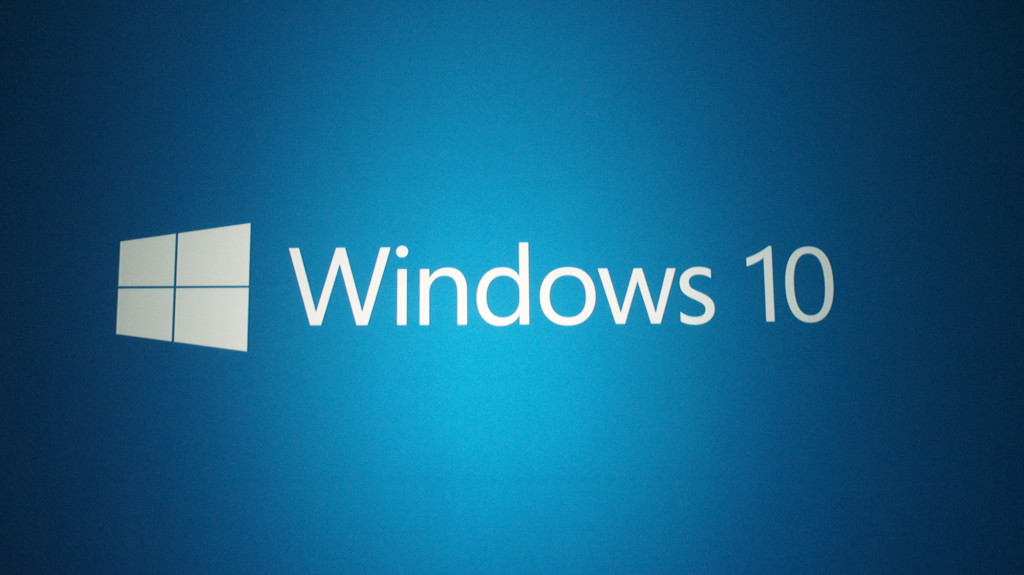
Чтобы переустановка системы прошла успешно, вам необходимо позаботиться о следующем:
- у вас установлена лицензионная копия Windows 10 (и есть ключ для повторной активации);
- на жестком диске, предназначенном под ОС, есть как минимум 4 Gb свободного пространства. Это требуется для загрузки временных файлов и установке данных системы;
- компьютер должен быть подключен к интернету. Без Сети провести инсталляцию невозможно;
- ничто не блокирует доступ к серверам Microsoft. Это касается фаерволла, VPN, антивируса и других подобных сетевых инструментов, а также стороннего ПО;
- в системе включены функции телеметрии.
Также учтите, что если вами проводится восстановление Windows из облака на ноутбуке, то нужно подключить шнур питания, чтобы он в процессе работы не отключился.
Как установить Windows из облака

В первом случае рассмотрим ситуацию, когда система работоспособна, вы можете свободно получить доступ к настройкам. Ваша цель – переустановить ОС, чтобы вернуть изначальные настройки и улучшить быстродействие. Действия следующие:
- откройте раздел «Параметры» в меню;
- выберите пункт «Восстановление»;
- нажмите кнопку «Начать»;
- перейдите по цепочке до пункта «Загрузка из облака Windows 10»;
- выберите интересующие вас настройки. Переустановка может быть как «мягкой» (с сохранением ваших личных данных на дисках), так и «жесткой» (до заводских настроек с полной очисткой);
- запустите процесс.
Далее компьютер подключится к хранилищу, скачает нужные данные на системный диск и произведет переустановку. Если вы выбрали «жесткий» вариант, то вам нужно будет повторно провести первичную установку: выбрать регион, подключить учетную запись, настроить параметры. Затем ОС перезапускается и активируется.
Если же вы не можете получить доступ к рабочему столу или система не запускается, то вам необходимо перейти в безопасный режим и через пункт меню «Поиск и устранение неисправностей» вернуть ПК к исходному состоянию. В остальном же шаги аналогичны первому случаю.
Как видите, облачный вариант установки ОС несложный и легко реализуется. И к тому же весьма удобен, если вам необходимо быстро сбросить систему до заводского состояния. В этом случае облако Windows 10 очень полезно. Но стоит понимать, что у такого способа есть ограничения:
- требуется интернет подключение;
- скорость загрузки должна быть приемлемой;
- вы должны тем или иным способом получить доступ к меню ОС.
Если же жесткий диск полностью вышел из строя или вы не можете получить доступ к внутренней среде, то такой вариант вам не подходит. В этом случае стоит использовать стандартный вариант - установка и запуск Windows 10 с внешнего физического носителя. Не будет лишним заблаговременно скачать на OneDrive образ системы, чтобы потом не искать его в случае возникновения проблем.











